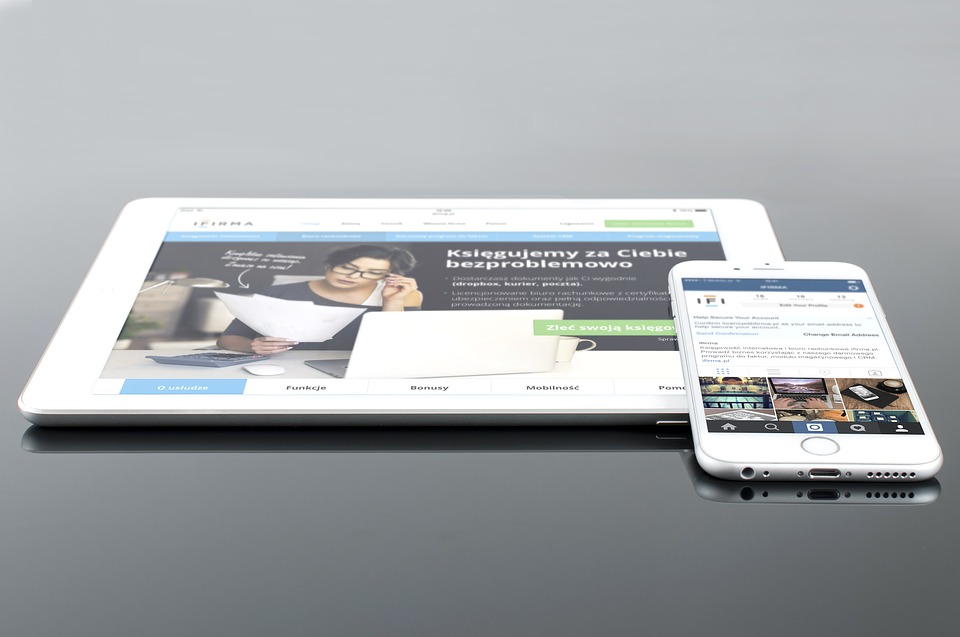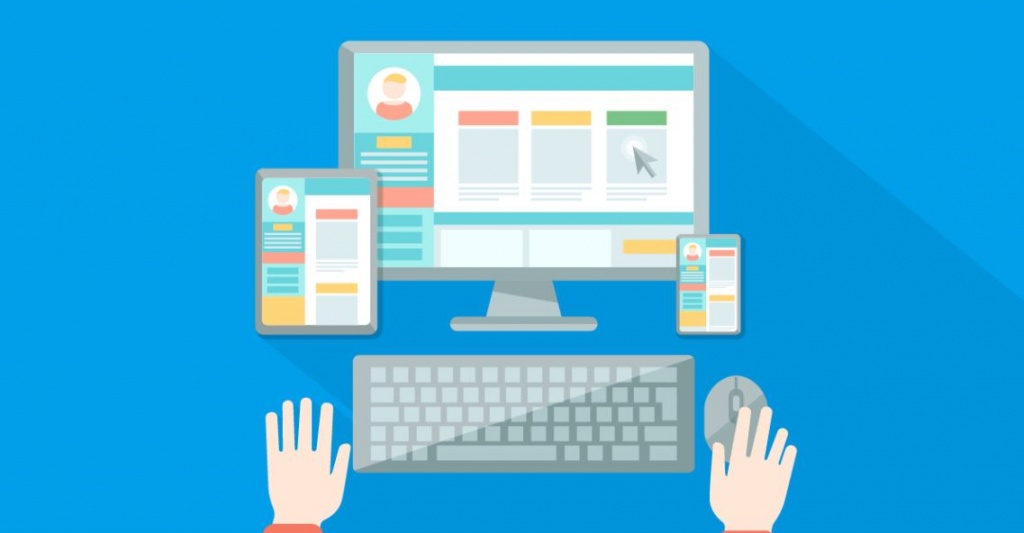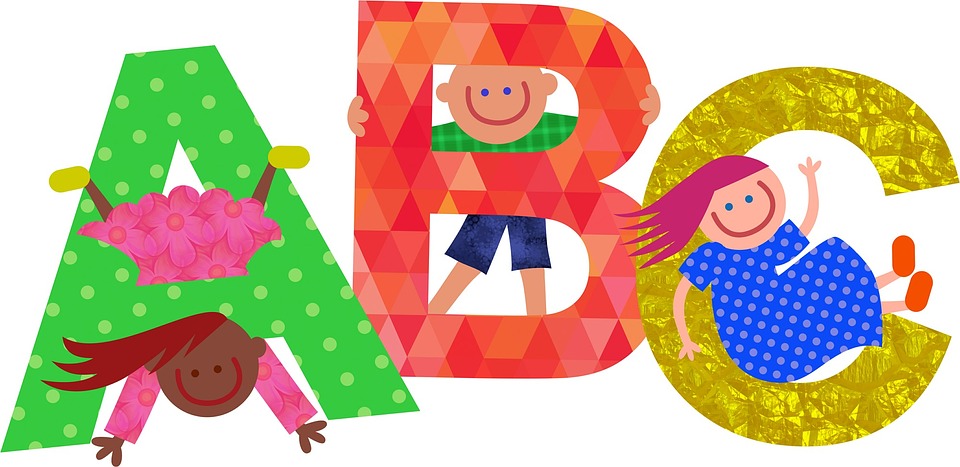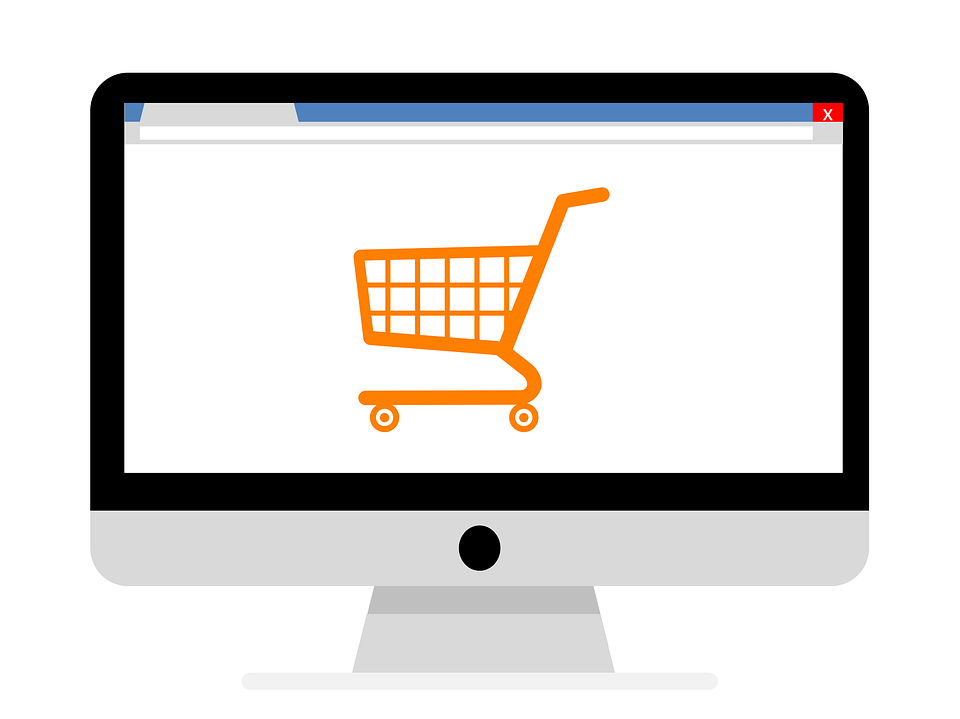Szeroka dostępność pendriw’ów i ich niewygórowana cena sprawiają, że często obchodzimy się z nimi dość brutalnie. Co więcej, gros użytkowników zapomina o podstawowych czynnościach, które mogłyby uchronić pamięci USB przed usterkami – np. o funkcji bezpiecznego usuwania sprzętu.
Szeroka dostępność pendriw’ów i ich niewygórowana cena sprawiają, że często obchodzimy się z nimi dość brutalnie. Co więcej, gros użytkowników zapomina o podstawowych czynnościach, które mogłyby uchronić pamięci USB przed usterkami – np. o funkcji bezpiecznego usuwania sprzętu.
Nic dziwnego skoro istotne dane przechowywane są przede wszystkim na komputerze – pendrive służy zazwyczaj jedynie do ich przenoszenia. Schody zaczynają się w momencie, kiedy jedyną kopie ważnych plików mamy na pamięci USB, a ona zaczyna szwankować.
Problem z portem USB
Zdarzają się sytuacje, kiedy pendrive po podłączeniu do komputera pozostaje niewidoczny, ale problem wcale nie dotyczy pamięci USB, tylko portu. Jak zdiagnozować czy ewentualna usterka dotknęła pamięci czy portu? Wystarczy spróbować podłączyć do portu inne urządzenie. Jeżeli i ono nie zostanie wykryte, istnieją poważne przesłanki ku temu, by stwierdzić, że pendrive działa prawidłowo. Port też wcale nie musi być uszkodzony. Być może został po prostu omyłkowo wyłączony.
Sterowniki
Kolejna banalna przyczyna braku reakcji pendiva – brak odpowiednich sterowników. Taka sytuacjamoże się zdarzyć, kiedy pendrive był już poprzednio podłączany do komputera, ale w trakcie instalacji został od niego odłączony. Najlepiej wtedy odnaleźć pendrive, odinstalować go, wyłączyć i włączyć ponownie komputer. Użytkownicy systemu Windows mogą szukać aktualnych sterowników tutaj.
Program antywirusowy
Działając w środowisku Windows, naturalnie nie obędzie się bez programu antywirusowego. Zapewne większość użytkowników spotkało się już z sytuacją, kiedy program tego typy blokował pewne działania. Może się tak zdarzyć również w momencie podłączenia pendrive’a. Jeśli przyczyna braku widoczności pozostaje nieznana, warto więc podczas próby instalacji pamięci USB wyłączyć program antywirusowy.
A może pomoże formatowanie?
Formatowanie przyda się, jeśli na Twoim pendriv’ie brakuje pamięci lub wdarł się na niego wirus. I nie warto panikować, że takie działanie spowoduje utratę wszystkich ważnych danych na pamięci zewnętrznej. Trzeba jedynie uważać, by przed formatowaniem nie nadpisać danych, czyli nie dopisać do nich kolejnych wartości – lepiej po prostu nie próbować z niego korzystać. By w późniejszym etapie odnaleźć ważne pliki, możemy użyć, któregoś z bezpłatnych programów do odzyskiwania danych.
Prosta czynność formatowania nie zajmie dużo czasu. Na początku należy wejść w Panel sterowania, następnie przejść do Narzędzi administracyjnych, a potem do Zarządzania komputerem. Kolejny krok to Zarządzanie dyskami, gdzie należy kliknąć prawym przyciskiem myszki ikonę pamięci USB. Pojawi się opcja formatuj.
Uszkodzenie mechaniczne
Jeżeli przyczyna braku odpowiedzi pendrive’a leży w uszkodzeniu mechanicznym, raczej nie zaradzimy temu samodzielnie. Niemniej jednak takiej pamięci USB nie trzeba od razu wyrzucać do kosza – można skorzystać z pomocy wyspecjalizowanego serwisu, który przy okazji odnajdzie źródło problemu. Będzie to warte zachodu wtedy, gdy na pamięci mieliśmy ważne dane. W innym przypadku cała operacja może okazać się nieopłacalna – przecież obecnie nietrudno znaleźć tanie pamięci USB lub nawet darmowe w przypadku tych reklamowych. Oferta zewnętrznych USB jest naprawdę szeroka – pendrive z grawerem, nadrukiem, z logo, pendrive karta – do wyboru, do koloru! Ciekawe przykłady tutaj.